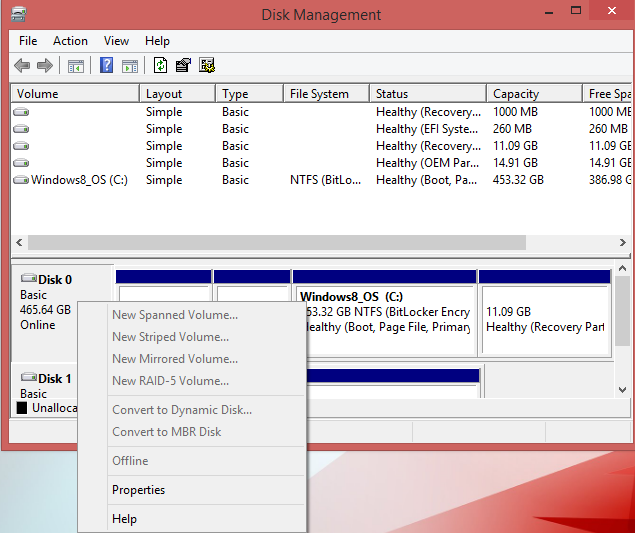Симптоми
При надстройване до или актуализиране на Windows 10 може да възникне грешката "Неуспешно актуализиране на резервирания за системата дял", код на грешка 0xc1900104 или код на грешка 0x800f0922.
Причина
Резервираният за системата дял (SRP) може да е пълен. Системният резервен дял (SRP) е малък дял на вашия твърд диск, който съхранява информация за зареждане за Windows. Някои приложения за антивирусна защита и антивирусни приложения на други разработчици пишат в SRP и могат да го запълнят.
Решение
Внимание: тези стъпки са сложни и носят известен риск. Това е най-добре за напреднали потребители с използване на командния ред. Ако допуснете грешка при въвеждането на тези команди, бихте могли да поставите устройството в ситуация, в която не се стартира, и евентуално да загубите данните, които сте съхранили на устройството.За да надстроите устройството си, ще трябва да освободите място от 15 МБ на SRP, като използвате подходящия метод по-долу, след което опитайте надстройката отново. Ако актуализирате Windows 10, трябва да освободите до 13 МБ.Първо проверете дали SRP е стил на дяловете GPT, или MBR:
-
Натиснете клавиша Windows + R. В прозореца "Изпълнение", който се появява, въведете diskmgmt.msc и натиснете Enter.
-
Натиснете и задръжте или щракнете с десен бутон върху диска (например диск 0), който съдържа SRP, и изберете Свойства.
-
Изберете раздела Томове.
-
The Partition Style: line will say either GUID Partition Table (GPT) or Master Boot Record (MBR).
Второ, изберете кой метод ви трябва:
-
Потърсете cmd. Натиснете и задръжте или щракнете с десния бутон върху Команден прозорец в резултатите и изберете Изпълни като администратор.
-
В командния прозорец въведете mountvoly: /s и след това натиснете Enter. Това ще добави буквата на устройството Y: за достъп до системния дял.
-
Превключете на Y устройството, като въведете Y: и натиснете Enter. След това отидете до папката Шрифтове, като въведете cd EFI\Microsoft\Boot\Fonts. След като сте там, въведете del *.* , за да изтриете файловете на шрифтовете. Системата може да ви попита дали сте сигурни, че ще продължите, натиснете Y и след това Enter, за да продължите.
-
Натиснете клавиша Windows + R. В прозореца "Изпълнение ", който се появява, въведете diskmgmt.msc и натиснете Enter.
-
Изберете дяла, маркиран със System Reserve. Натиснете и задръжте или щракнете с десния бутон върху него.
-
Изберете Промяна на буквата и пътищата на устройството.
-
Изберете Add.
-
Въведете Y за буквата на устройството.
-
Докоснете или щракнете върху OK.
-
От менюто "Старт" потърсете cmd. Щракнете с десния бутон върху Команден прозорец от резултатите от търсенето и изберете Изпълнявай като администратор.
-
В командния прозорец въведете Y: и натиснете Enter, за да превключите на това устройство. След това отидете до папката Шрифтове, като въведете cd Boot\Fonts.
-
Въведете следното и натиснете Enter:takeown /d y /r /f .
Забележка: Трябва да включите интервала и периода след "е" или командата няма да работи правилно.
-
Архивирайте разрешението на устройството, като въведете следното, и натиснете Enter:
icacls Y:\* /save %systemdrive%\NTFSp.txt /c /t
Забележка: Уверете се, че всички файлове са показани като успешни и няма като неуспешни.
-
Въведете whoami и натиснете Enter, след което запишете потребителското име. Въведете следната команда и натиснете Enter:icacls . /grant <потребителско име, което сте получили от whoami>:F /t
Забележка: Не поставяйте интервал между потребителското име и ":F" или командата няма да работи.
-
Уверете се, че все още се намирате в местоположението Шрифтове (Y:\Boot\Fonts), както е описано в стъпка 8. След това въведете del *.* , за да изтриете файловете на шрифтовете. Системата може да ви попита дали сте сигурни, че ще продължите, натиснете Y и след това enter, за да продължите.
Възстановяване на разрешения
-
Въведете следната команда и натиснете Enter:
icacls Y:\ /restore %systemdrive%\NTFSp.txt /c /t
-
Възможно е да се покаже съобщение, което показва, че някои файлове са неуспешни по време на обработката – това е нормално, тъй като тези файлове са изтрити след архивирането им.
-
Ако размерът на успешните файлове не е, командата е изпълнена неправилно; трябва да сте обработили успешно някои файлове, преди да продължите.
-
Върнете ACL на Система, като въведете следното и натиснете Enter:
-
icacls . /grant system:f /t
-
Задайте собственика на устройството обратно на "Система", като въведете следната команда и натиснете Enter:
icacls Y: /setowner "SYSTEM" /t /c
-
Върнете се в "Управление на дискове" и обновете данните, за да потвърдите дали SRP вече има по-голям процент свободно пространство. Ако е така, буквата на устройството може да бъде премахната в този момент.
-
Щракнете с десния бутон върху резервирания за системата дял.
-
Изберете Промяна на буквата и пътищата на устройството.
-
Изберете устройството Y:.
-
Изберете Премахни.
-
Щракнете върху ОК.
-
Потърсете cmd. Натиснете и задръжте или щракнете с десния бутон върху Команден прозорец в резултатите и изберете Изпълни като administrator.
-
В командния прозорец въведете mountvoly: /s и след това натиснете Enter. Това ще добави буквата на устройството Y: за достъп до системния дял.
-
Въведете taskkill /im explorer.exe /f и натиснете Enter. След това въведете explorer.exe и натиснете Enter, за да рестартирате explorer в режим Администрация.Бележка: Докато са в този режим, някои приложения (като например OneNote) няма да се изпълняват.
-
Отворете Файлов мениджър и поставете Y:\EFI\Microsoft\Boot\ в адресната лента и натиснете enter.
-
Изберете езиковите папки, които искате да премахнете, и ги изтрийте окончателно. Те ще бъдат обозначени с набор от четири букви, разделени с тире. Например en-US означава американски английски; de-DE означава немски.
-
По желание: Премахнете неизползваните файлове на шрифтове в Y:\EFI\Microsoft\Boot\Fonts.
-
След премахването на файловете рестартирайте устройството. Това ще премахне буквата на устройството и ще върне explorer.exe в нормален режим.
Това прави постоянно, но малко, увеличение на наличното пространство на ПЦД.
-
Премахване на езиковите папки
-
Натиснете клавиша Windows + R. В прозореца "Изпълнение ", който се появява, въведете diskmgmt.msc и натиснете Enter.
-
Изберете дяла, маркиран със System Reserve. Натиснете и задръжте или щракнете с десния бутон върху него.
-
Изберете Промяна на буквата и пътищата на устройството.
-
Изберете Add.
-
Въведете Y за буквата на устройството.
-
Докоснете или щракнете върху OK.
-
От менюто "Старт " потърсете cmd. Щракнете с десния бутон върху Команден прозорец от резултатите от търсенето и изберете Изпълнявай като администратор.
-
В командния прозорец въведете Y: и натиснете Enter, за да превключите на това устройство.
-
Въведете следното и натиснете Enter:
собственик /d y /r /f .
Бележка: Трябва да включите интервала и периода след "f" или командата няма да работи правилно.
-
Архивирайте разрешението на устройството, като въведете следното, и натиснете Enter:
icacls Y:\* /save %systemdrive%\NTFSp.txt /c /t
Бележка: Уверете се, че всички файлове са показани като успешни и никакви като неуспешни.
-
Въведете whoami и натиснете Enter, след което запишете потребителското име. Въведете следната команда и натиснете Enter:icacls . /grant <потребителско име, което сте получили от whoami>:F /tЗабележка: Не поставяйте интервал между потребителското име и ":F" или командата няма да работи.
-
Отворете SRP устройството в Файлов мениджър и отворете папката За стартиране, изберете езиковите папки, които искате да премахнете, и ги изтрийте окончателно. Те ще бъдат обозначени с набор от четири букви, разделени с тире. Например en-US означава американски английски; de-DE означава немски.
-
-
Отрязване на регистрационния файл на NTFS
-
Първо проверете размера на регистрационния файл на NTFS. От командния прозорец въведете следното и натиснете Enter:chkdsk /L Y:
-
Ако размерът е по-малък от 5000 КБ, не е нужно да отрязвате файла.
-
-
За да отрязвате файла, въведете следното и натиснете Enter:chkdsk /L:5000 /X /F
-
Върнете се в прозореца "Управление на дискове" . Докоснете или щракнете върху менюто Действие и изберете Обнови. Потвърдете дали SRP вече има по-голям процент свободно пространство. Ако е така, натиснете и задръжте или щракнете с десния бутон върху системния резервен дял и изберете Промяна на буквата и пътищата на устройството. Изберете Y: и изберете Премахни.
-
-
Преоразмерете USN дневника, ако орязването на NTFS регистрационния файл не увеличи свободното място в SRP.
-
От командния прозорец въведете следното и натиснете Enter:fsutil usn queryjournal Y:
-
Това ще покаже размера в хекс-стойност. Преобразувайте стойността в десетична и делете на 1048576, резултатът ще бъде в МБ. (За да конвертирате Hex в decimal: Отворете калкулатора в Windows, изберете менюто Изглед и след това изберете Програмист. Изберете Hex, въведете стойността за Hex и след това изберете Dec)
-
Ако дневникът е 30 МБ или повече, продължете с отрязването му.
-
-
Изтрийте дневника, като въведете следната команда и натиснете Enter:fsutil usn deletejournal /D /N Y:
-
Създайте отново дневника с нова стойност за размера на регистрационния файл:fsutil usn createjournal m=1500 a=1 Y:
-
-
Възстановяване на разрешения
-
Въведете следната команда и натиснете Enter:
icacls Y:\ /restore %systemdrive%\NTFSp.txt /c /t
-
Възможно е да се покаже съобщение, което показва, че някои файлове са неуспешни по време на обработката – това е нормално, тъй като тези файлове са изтрити след архивирането им.
-
Ако размерът на успешните файлове не е, командата е изпълнена неправилно; трябва да сте обработили успешно някои файлове, преди да продължите.
-
-
Върнете ACL на Система, като въведете следното и натиснете Enter:
icacls . /grant system:f /t
-
Задайте собственика на устройството обратно на "Система", като въведете следната команда и натиснете Enter:
icacls Y: /setowner "SYSTEM" /t /c
-
Върнете се в "Управление на дискове" и обновете данните, за да потвърдите дали SRP вече има по-голям процент свободно пространство. Ако е така, буквата на устройството може да бъде премахната в този момент.
-
Щракнете с десния бутон върху резервирания за системата дял.
-
Изберете Промяна на буквата и пътищата на устройството.
-
Изберете устройството Y: .
-
Изберете Премахни.
-
Щракнете върху ОК.
-
Това създава по-голямо, но временно увеличение на наличното пространство на ПЦД.
-
Уверете се, че имате външно устройство, форматирано като NTFS, с най-малко 250 МБ свободно място.
-
Натиснете клавиша Windows + R. В прозореца "Изпълнение", който се появява, въведете diskmgmt.msc и натиснете Enter.
-
Изберете дяла за възстановяване. Натиснете и задръжте или щракнете с десния бутон върху него.
-
Изберете Промяна на буквата и пътищата на устройството.
-
Изберете Add.
-
Въведете Y за буквата на устройството.
-
Докоснете или щракнете върху OK.
-
От стартовия екран плъзнете бързо наляво и изберете препратката Търсене или просто започнете да въвеждате, за да потърсите cmd. Натиснете и задръжте или щракнете с десния бутон върху Команден прозорец от резултатите от търсенето и изберете Изпълнявай като администратор.
-
В командния прозорец въведете Y: и натиснете Enter, за да превключите на това устройство.
-
Въведете следното и натиснете Enter: собственик /d y /r /f .Забележка Трябва да включите интервала и периода след "f" или командата няма да работи правилно.
-
Въведете whoami и натиснете Enter, след което запишете потребителското име. Въведете следната команда и натиснете Enter: icacls . /grant <потребителско име от whoami>:F /t Забележка: Не поставяйте интервал между потребителското име и ":F" или командата няма да работи.
-
Когато тази команда завърши, въведете или поставете следното и след това натиснете клавиша Enter:
attrib -s -r -h Y:\Recovery\WindowsRE\winre.wim
-
Отворете Файлов мениджър и обърнете внимание на буквата на външното устройство, което използвате (за останалата част от тези инструкции ще използваме примера F: – където и да видите F: в тези стъпки това наистина означава буквата на външното устройство).
-
В командния прозорец въведете следното и натиснете Enter:
mkdir F:\Recovery\WindowsRE
-
След това въведете следното и натиснете Enter:
xcopy Y:\Recovery\WindowsRE\winre.wim F:\Recovery\WindowsRE\winre.wim /h
-
Нанесете новия път, като въведете следната команда и след това натиснете Enter:
C:\Windows\System32\Reagentc /SetREImage /Path F:\Recovery\WindowsRE /Target C:\Windows
-
След като сте проверили успешно копието, въведете следното и натиснете Enter:
del Y:\Recovery\WindowsRE\winre.wim /F
-
Върнете се в прозореца "Управление на дискове". Докоснете или щракнете върху менюто Действие и изберете Обнови. Потвърдете дали SRP вече има по-голям процент свободно пространство. Ако е така, продължете с надстройката.
-
След като надстройката завърши, преместете wim файла обратно в дяла за възстановяване и нанесете отново местоположението:
-
От командния прозорец въведете следното и натиснете Enter:
xcopy F:\Recovery\WindowsRE\winre.wim Y:\Recovery\WindowsRE\winre.wim /h
-
Нанесете отново към първоначалния път. Въведете следното и натиснете Enter:
C:\Windows\System32\Reagentc /SetREImage /Path Y:\Recovery\WindowsRE /Target C:\Windows
-
-
Върнете се в прозореца "Управление на дискове". Натиснете и задръжте или щракнете с десен бутон върху дяла за възстановяване и изберете Промяна на буквата и пътищата на устройството. Изберете Y: и изберете Премахни.